एक्सेल में रेंज/सेल्स को कॉमा, स्पेस, लाइन ब्रेक के साथ कैसे जोड़ें?
यह आलेख किसी पंक्ति/कॉलम को अल्पविराम या स्पेस द्वारा अलग करके एक सेल में संयोजित करने के बारे में बात कर रहा है, साथ ही किसी श्रेणी को एक पंक्ति/कॉलम/सेल में संयोजित करने के साथ-साथ प्रत्येक सेल सामग्री को किसी भी प्रकार के विभाजक, जैसे अल्पविराम, स्पेस, द्वारा अलग करने के बारे में बात कर रहा है। एक्सेल में लाइन ब्रेक आदि।
- सूत्र के अनुसार एक पंक्ति को अल्पविराम/स्पेस से जोड़ें
- सूत्र के अनुसार किसी कॉलम को अल्पविराम/स्पेस से जोड़ें
- किसी श्रेणी/पंक्ति/स्तंभ को अल्पविराम/स्पेस/लाइन ब्रेक के साथ जोड़ें
सूत्र के अनुसार एक पंक्ति को अल्पविराम/स्पेस से जोड़ें
उदाहरण के लिए, आपके पास नीचे दिए गए स्क्रीनशॉट के अनुसार नामों की एक पंक्ति है, और आपको इस पंक्ति को एक सेल में जोड़ना होगा और सेल सामग्री को अल्पविराम या स्थान से अलग करना होगा। आप CONCATENATE फ़ंक्शन को इस प्रकार लागू कर सकते हैं:

1. उस रिक्त कक्ष का चयन करें जिसमें आप संयोजन परिणाम रखेंगे और सूत्र दर्ज करें =CONCATENETATE(B1:J1&",") इसे में।
2. हाइलाइट बी1:जे1&"," सूत्र में और दबाएँ F9 सेल संदर्भों को सेल सामग्री से बदलने की कुंजी।
3. घुंघराले ब्रेसिज़ हटा दें { और } सूत्र से, और दबाएँ दर्ज चाबी। स्क्रीनशॉट देखें:

नोट: उपरोक्त सूत्र में, B1:J1 वह पंक्ति है जिसे आप जोड़ेंगे, और "," का अर्थ है कि आप प्रत्येक सेल सामग्री को अल्पविराम से अलग करेंगे। स्थान के आधार पर अलग करने के लिए, कृपया सूत्र में "," को " " से बदलें।
बैच एक्सेल में डेटा और दिनांक/संख्या प्रारूप को खोए बिना कई कोशिकाओं/पंक्तियों/स्तंभों को जोड़ता है
आम तौर पर एक्सेल में मर्ज सुविधा के साथ कोशिकाओं को मर्ज करते समय, यह पहली सेल सामग्री को छोड़कर सभी सेल सामग्री को हटा देगा। हालाँकि, एक्सेल के लिए कुटूल के साथ संयोजन (पंक्तियाँ एवं स्तंभ)उपयोगिता, आप डेटा खोए बिना आसानी से कई कोशिकाओं/पंक्तियों/स्तंभों को बैच में संयोजित कर सकते हैं। इसके अलावा, यह उपयोगिता संयोजन परिणामों में शेष मूल दिनांक प्रारूप और संख्या प्रारूपों का भी समर्थन करती है।

सूत्र के अनुसार किसी कॉलम को अल्पविराम/स्पेस से जोड़ें
मान लीजिए कि आपके पास नीचे दिखाए गए स्क्रीनशॉट के अनुसार नामों का एक कॉलम है, तो आप इस कॉलम/सूची को एक सेल में संयोजित करने और एक्सेल में प्रत्येक सेल सामग्री को अल्पविराम या स्पेस द्वारा अलग करने के लिए CONCATENATE फ़ंक्शन भी लागू कर सकते हैं।
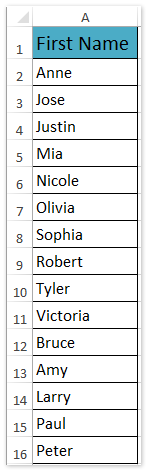
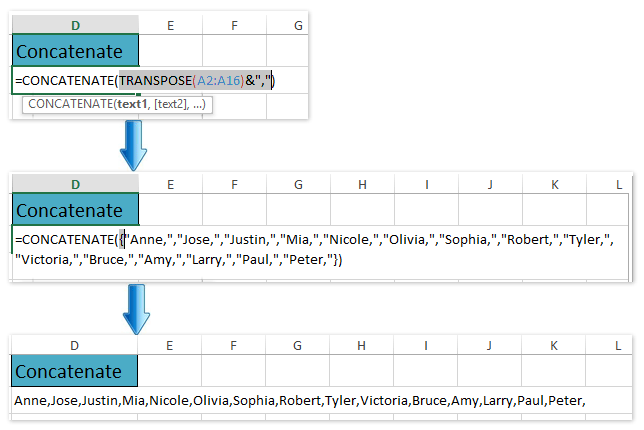
1. उस रिक्त कक्ष का चयन करें जिसमें आप संयोजन परिणाम रखेंगे और सूत्र दर्ज करें =CONCATENETATE(ट्रांसपोज़(A2:A16)&",") इसे में।
2. हाइलाइट ट्रांसपोज़(A2:A16)&"," सूत्र में, और दबाएँ F9 सेल संदर्भ को सेल सामग्री से बदलने की कुंजी।
3. घुंघराले ब्रेसिज़ हटाएँ { और } सूत्र से, और दबाएँ दर्ज चाबी। ऊपर स्क्रीनशॉट देखें:
नोट: उपरोक्त सूत्र में, A2:A16 वह कॉलम/सूची है जिसे आप संयोजित करेंगे, और ' " इसका मतलब है कि आप प्रत्येक सेल सामग्री को अल्पविराम से अलग करेंगे। स्थान के आधार पर अलग करने के लिए, कृपया प्रतिस्थापित करें ' " साथ में “ “ सूत्र में।
एक्सेल के लिए कुटूल्स द्वारा एक श्रेणी/पंक्ति/स्तंभ को अल्पविराम/स्पेस/लाइन ब्रेक के साथ जोड़ें
उदाहरण के लिए, आपके पास नीचे दिखाए गए स्क्रीनशॉट के अनुसार एक रेंज है, आप एक्सेल के लिए कुटूल के साथ इस रेंज को एक कॉलम, एक पंक्ति या एक सेल में आसानी से जोड़ सकते हैं। मिलाना उपयोगिता।

एक्सेल के लिए कुटूल - 300 से अधिक आवश्यक उपकरणों के साथ सुपरचार्ज एक्सेल। बिना किसी क्रेडिट कार्ड की आवश्यकता के पूर्ण-विशेषताओं वाले 30-दिवसीय निःशुल्क परीक्षण का आनंद लें! अब समझे
1. वह सीमा चुनें जिसे आप संयोजित करेंगे, और क्लिक करें कुटूल > मर्ज और स्प्लिट > डेटा खोए बिना पंक्तियों, स्तंभों या कक्षों को संयोजित करें. स्क्रीनशॉट देखें:
2. आरंभिक संवाद बॉक्स में, कृपया निम्नानुसार कार्य करें:

(1) में निम्नलिखित विकल्पों के अनुसार चयनित कोशिकाओं को संयोजित करना अनुभाग, अपनी आवश्यकता के आधार पर एक संयोजन विकल्प निर्दिष्ट करें। हमारे मामले में, हम जाँच करते हैं स्तम्भों को संयोजित करें विकल्प;
(2) में एक विभाजक निर्दिष्ट करें अनुभाग, अपनी आवश्यकतानुसार एक विभाजक की जाँच करें। हमारे मामले में, हम जाँच करते हैं नई पंक्ति विकल्प;
(3) में से एक विकल्प निर्दिष्ट करें परिणामों को यहां रखें ड्रॉप डाउन सूची। हमारे मामले में, हम चुनते हैं बायां सेल.
(4) में ऑप्शंस कृपया अनुभाग की जाँच करें संयुक्त कक्षों की सामग्री हटाएँ विकल्प। स्क्रीनशॉट देखें:
एक्सेल के लिए कुटूल - 300 से अधिक आवश्यक उपकरणों के साथ सुपरचार्ज एक्सेल। बिना किसी क्रेडिट कार्ड की आवश्यकता के पूर्ण-विशेषताओं वाले 30-दिवसीय निःशुल्क परीक्षण का आनंद लें! अब समझे
3. क्लिक करें Ok बटन.
और फिर आप देखेंगे कि चयनित कॉलम एक कॉलम में विलय हो गए हैं, और प्रत्येक पंक्ति की कोशिकाएँ इस पंक्ति के पहले सेल में संयोजित हो गई हैं। स्क्रीनशॉट देखें:

चुनते हैं पंक्तियों को संयोजित करें में विकल्प निम्नलिखित विकल्प के अनुसार चयनित कोशिकाओं को संयोजित करना खंड:

में कम्बाइन इन सिंगल सेल विकल्प चुनें निम्नलिखित विकल्प के अनुसार चयनित कोशिकाओं को संयोजित करना खंड:

डेमो: एक्सेल में अल्पविराम, स्पेस, लाइन ब्रेक के साथ श्रेणी/कोशिकाओं को जोड़ें
संबंधित आलेख:
Excel में संख्या/दिनांक फ़ॉर्मेटिंग को जोड़ते हुए
Excel में उद्धरण चिह्नों को जोड़ने/शामिल करने के साथ श्रेणी को संयोजित करें
एक्सेल में नाम/सेल के पहले अक्षर को जोड़ें
Excel में किसी अन्य शीट/अलग-अलग शीट से कोशिकाओं को संयोजित करें
सर्वोत्तम कार्यालय उत्पादकता उपकरण
एक्सेल के लिए कुटूल के साथ अपने एक्सेल कौशल को सुपरचार्ज करें, और पहले जैसी दक्षता का अनुभव करें। एक्सेल के लिए कुटूल उत्पादकता बढ़ाने और समय बचाने के लिए 300 से अधिक उन्नत सुविधाएँ प्रदान करता है। वह सुविधा प्राप्त करने के लिए यहां क्लिक करें जिसकी आपको सबसे अधिक आवश्यकता है...

ऑफिस टैब ऑफिस में टैब्ड इंटरफ़ेस लाता है, और आपके काम को बहुत आसान बनाता है
- Word, Excel, PowerPoint में टैब्ड संपादन और रीडिंग सक्षम करें, प्रकाशक, एक्सेस, विसियो और प्रोजेक्ट।
- नई विंडो के बजाय एक ही विंडो के नए टैब में एकाधिक दस्तावेज़ खोलें और बनाएं।
- आपकी उत्पादकता 50% बढ़ जाती है, और आपके लिए हर दिन सैकड़ों माउस क्लिक कम हो जाते हैं!
